কমপিউটারের আয়ু বা ব্যবহারোপযোগিতা বাড়ানোর জন্য ব্যবহারকারীরা বিভিন্ন কার্যকর পদক্ষেপ নেন ঠিকই, কিন্তু একটা সময় আসবে যখন দীর্ঘদিন ব্যবহার হওয়ায় কমপিউটারকে বাতিল পণ্য হিসেবে গণ্য করতে হবে বা আপগ্রেড করতে হবে। অর্থাৎ আপনার কমপিউটারকে নতুন কমপিউটার দিয়ে প্রতিস্থাপন কিংবা নতুন নতুন আপডেটেড কম্পোনেন্ট দিয়ে আপডেট করতে হবে। নতুন কমপিউটার সেটআপ করা তেমন একটা সময়সাপেক্ষ ব্যাপার নয়, তবে চিন্তার বিষয় হলো গুরুত্বপূর্ণ ডাটা, সফটওয়্যার এবং সেটিংসমূহ যেগুলো পুরনো পিসি থেকে নতুন পিসিতে স্থানান্তর বা ট্রান্সফার করতে হবে সেগুলো নিয়ে।
এ বিষয়টিকে গুরুত্ব দিয়ে এবারের ব্যবহারকারীর পাতায় উপস্থাপন করা হয়েছে সহজতম উপায়ে এবং নির্বিঘ্নে পুরনো পিসি থেকে গুরুত্বপূর্ণ ডাটা, সেটিং ইত্যাদি নতুন পিসিতে স্থানান্তরের প্রক্রিয়া নিয়ে। এখানে উল্লিখিত পদ্ধতি অবলম্বন করলে সবকিছুই যথাযথভাবে ট্রান্সফার হবে সে ব্যাপারেও নিশ্চিত থাকতে পারবেন।
যদি আপনার পিসিটি দীর্ঘদিন ধরে ব্যবহার হয়ে থাকে, তাহলে সেখানে প্রচুর পার্সোনাল ডাটা থাকার সম্ভাবনা যেমন থাকে, তেমনি উইন্ডোজ এবং অন্যান্য অ্যাপ্লিকেশনের জন্য প্রয়োজনীয় সেটিং থাকার সম্ভাবনাও বেশি থাকে। আমরা জানি, এক কমপিউটার থেকে অন্য কমপিউটারে প্রয়োজনীয় ফাইলগুলো কপি করা যায় বেশ সহজেই। কিন্তু সেটিংয়ের ব্যাপারে বিষয়টি তত সহজ নয়। পুরনো কমপিউটার থেকে নতুন কমপিউটার সেটিং ম্যানুয়ালি প্রতিস্থাপন করাটা বেশ সময়সাপেক্ষ কাজ বা প্রসেস। হতে পারে পুরনো কমপিউটার অপারেটিং সিস্টেম এক্সপি আর নতুন কমপিউটার ভিস্তার অথবা উভয় কমপিউটারে ওএস হিসেবে ইনস্টল করা হয়েছে ভিস্তা বা এক্সপি বা অন্য কোনো ওএস। এমন অবস্থায় ব্যহারকারীর জন্য রয়েছে সহায়ক হিসেবে বিশেষ ধরনের ট্রানজিশন টুল, যা সহজেই আপনার পুরনো কমপিউটারের প্রয়োজনীয় ফাইলসমূহ নতুন কমপিউটার ট্রান্সফার করতে পারে।
এ কাজটি সহজ করার জন্য উইন্ডোজ এক্সপির Files And Settings Transfer Wizard নামের এক টুল সম্পৃক্ত করেছে। এই টুল দিয়ে খুব সহজে এক পিসি থেকে অন্য পিসিতে ফাইল ও সেটিংসমূহ ট্রান্সফার করা যায়। এই টুল ভিস্তা কম্প্যাটিবল নয় তবে ভিস্তার জন্য একই ধরনের টুল রয়েছে, যা Windows Easy Transfer নামে পরিচিত। বাই ডিফল্ট এই টুল উইন্ডোজ এক্সপিতে সম্পৃক্ত করা হয়নি। তবে উইন্ডোজ ইজি ট্রান্সফার টুলটি ডাউনলোড ও ইনস্টল করে উইন্ডোজ এক্সপিতে রান করানো যায়। ফলে এখানেও পুরনো ফাইল ও সেটিং সহজেই ট্রান্সফার করা যায়।
উইন্ডোজ ইজি ট্রান্সফার সম্পূর্ণ অ্যাপ্লিকেশন ট্রান্সফার করতে পারে না। যেমন মাইক্রোসফট অফিস। এ জন্য মূল ইনস্টলেশন ডিস্ক থেকে বা ইন্টারনেট থেকে ডাউনলোড করে ইনস্টল করতে হয়। পিসির উপযোগী হার্ডওয়্যার ড্রাইভারও রিইনস্টল করতে হয়।
যথাযথ টুল
নেটওয়ার্ক কানেকশন বা ইউএসবি মেমরি স্টিক বা সিডি ব্যবহার করে ডকুমেন্ট এবং সেটিং ট্রান্সফার করার প্রক্রিয়া ধাপে ধাপে নিচে বর্ণিত হয়েছে। এ গাইডলাইনে মূলত দেখানো হয়েছে নেটওয়ার্ক মেথড। এক্সটারনাল হার্ডড্রাইভের ক্ষেত্রেও একই সুবিধা পাওয়া যায়, তবে ফাইল ব্যাকআপ এবং সেটিংয়ের ক্ষেত্রে সেগুলো আবার রিস্টোর করতে হয়। ডাটাকে মাল্টিপল সিডি বা ডিভিডিতে ব্যাকআপ করা যায় এবং ইজি ট্রান্সফার উইজার্ডের পুরো প্রক্রিয়ার গাইডলাইন পাবেন। কাজ শেষ হবার পর উইজার্ড উপস্থাপন করবে কয়েকটি অপশন। আপনি সব ইউজার অ্যাকাউন্টের জন্য ডিফল্ট ফাইল সেটিং ট্রান্সফার করতে পারবেন যেগুলো আপনি তৈরি করেছিলেন বা যেগুলোতে বর্তমানে লগ করেছেন। এই প্রসেসের অধিকতর কন্ট্রোলের জন্য ক্লিক করুন Advanced Options-এ। আপনি ফোল্ডার যুক্ত করতে পারবেন যেগুলো ট্রান্সফার করার জন্য My Documents-এ স্টোর হয়নি।
মাইক্রোসফটের টুলটি প্রয়োজনীয় তবে ফ্লেক্সিবল নয়। তাই বিকল্প হিসেবে ব্যবহার করতে পারেন পিসি, যা ডাউনলোড করা যাবে www.laplink.com/pcmover সাইট থেকে। ‘উইন্ডোজ ইজি ট্রান্সফার’ টুলের তুলনায় এই টুলের অন্যতম একটি সুবিধা হলো ফাইল এবং সেটিং ছাড়াও সফটওয়্যার ট্রান্সফার করা যাবে। এছাড়াও আরো কিছু টুল রয়েছে, যা অনুরূপ কাজ করতে পারে। যেমন CA backup এবং Migration 2009। এটি ফ্রি ডাউনলোড করা যাবে www.snipurl.com/eupw3 সাইট থেকে। এই টুলগুলো ব্যাকআপ ইউটিলিটি হিসেবে দ্বিগুণ কাজ করতে পারে, যার জন্য অবশ্য বাড়তি অর্থ গুনতে হবে।
যেগুলো সহায়ক নয়
পুরনো এই কমপিউটারটি কাউকে দেয়ার আগে বা বাতিল পণ্য হিসেবে পরিত্যক্ত করার আগে ভেবে দেখুন এতে গুরুত্বপূর্ণ ডকুমেন্ট আছে কি না? মনে রাখা উচিত, ফাইল ডিলিট করা মানেই যে ডাটা পুরোপুরি মুছে যাবে, তা নয়। সুতরাং পুরনো কমপিউটার পরিত্যক্ত করার আগে নিশ্চিত হয়ে নিন, এতে গুরুত্বপূর্ণ কোনো ডাটা আছে কিনা, যা অন্যের কাছে গেলে আপনার ক্ষতি হবার সম্ভাবনা থাকে। সুতরাং আপনার কমপিউটারটি পরিত্যক্ত করার আগে হার্ডডিস্কের পুরো ডাটা পুরোপুরি মুছে ফেলুন। এ কাজটি করার আগে অবশ্যই পুরনো প্রয়োজনীয় ডাটা ব্যাকআপ করে নিন।
এজন্য ব্যবহার করতে পারেন অন্যতম কমপ্রিহেনসিভ টুল Dariks Boot and Nuke. Dariks Boot and Nuke টুলটি অন্যান্য প্রোগ্রামের মতো নয়। এই টুল স্বয়ংক্রিয়ভাবে পুরো হার্ডডিস্ককে মুছে ফেলে যেটি শনাক্ত করে। সুতরাং পার্টিশনসহ অন্যান্য তথ্য হার্ডডিস্ক ম্যানুয়ালি মুছে ফেলার আর কোনো প্রয়োজন থাকে না। Dariks Boot and Nuke সিডি বা ডিভিডি থেকে রান করানো যায় এবং এজন্য প্রথমে একটি ডিস্ক তৈরি করতে হবে। এজন্য www.dban.org সাইটে এক্সেস করে পেজের উপরের দিকে ডাউনলোড লিঙ্কে ক্লিক করুন এবং Stable releases হেডিংয়ের অন্তর্গত পেজে CD and DVD Media-এ ক্লিক করুন। এই সফটওয়্যারটি আইএসও ফাইল হিসেবে সরবরাহ করা হয় এবং যেহেতু ফাইলের সাইজ মাত্র ২ মে.বা.। সুতরাং ডাউনলোড হতে বেশি সময় নেবে না। এই ফাইলকে ব্যবহার করার আগে অবশ্যই সেভ করতে হবে। আপনি ফ্রি টুল ইমেজ ডাউনলোড করতে পারবেন www.imgburn.com সাইট থেকে। এই টুলটি হার্ডডিস্ককে পুরোপুরি মুছে ফেলতে কার্যকর ভূমিকা রাখে। এই টুল ব্যবহার করে কোনো হার্ডডিস্ক মুছে ফেললে তার ব্যাকট্র্যাক করা কোনো অবস্থাতেই সম্ভব নয়।
এই টুলটি ডাউনলোড করে ইনস্টল ও চালু করুন। এরপর Write image file to disc আইকনে ক্লিক করুন। এরপর ফোল্ডার ও ম্যাগনিফাই গ্লাস চিহ্ন সম্বলিত ছোট বাটনে ক্লিক করে আইএসও ফাইলে ক্লিক করুন প্রসেসকে চালু করার জন্য।
এই ক্লিক তৈরি হবার পর কমপিউটারকে কনফিগার করতে হবে যাতে সিডি থেকে বুট করা যায়। কমপিউটারকে রিস্টার্ট করে Del কী চাপুন বায়োসে এন্টার করার জন্য। এবার boot priority boot order বা এ ধরনের সেকশনে মনোনিবেশ করুন যেগুলো সিডি বা ডিভিডি ড্রাইভের লিস্টে প্রথমে থাকে। নতুন সেটিং সেভ করুন এবং ইনসার্ট করুন নতুন তৈরি করা Darik Boot And Nuke ডিস্ক এবং কমপিউটার রিস্টার্ট করুন।







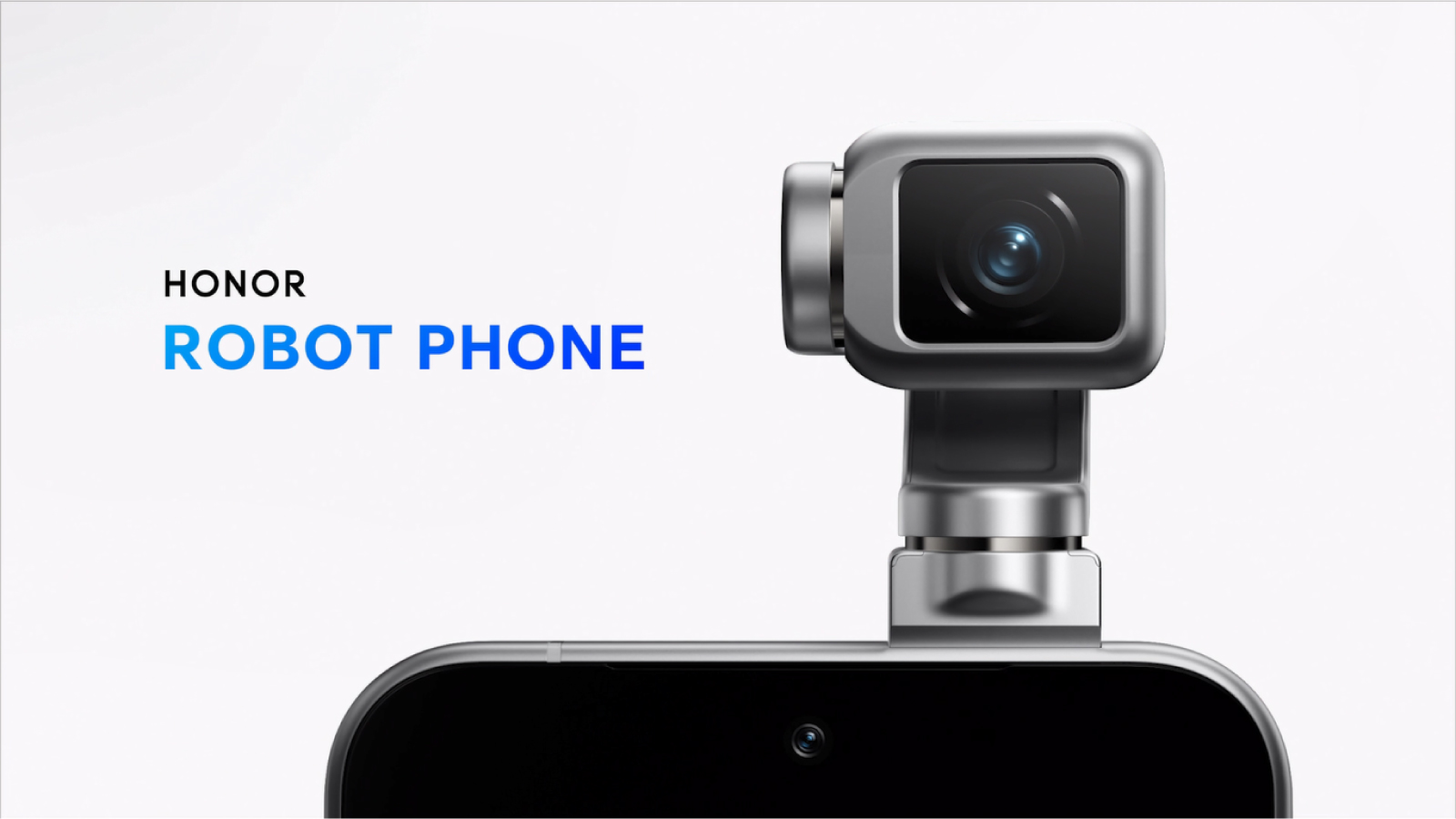






০ টি মন্তব্য